Hay varios formatos de video que puedes encontrar en múltiples plataformas.
Sin embargo, puede ser difícil hacer una elección adecuada para ver un video en una calidad superior entre el abrumador número de formatos de video. A través de este artículo, puedes descubrir el formato de archivo FLV junto con la guía para abrirlo fácilmente.
Junto con una descripción del formato de archivo FLV, también abordaremos algunos métodos para convertir este formato de archivo a otro formato utilizando potentes herramientas.
Para Windows XP/Vista/7/8/10/11
Para macOS X 10.10 - macOS 13
Parte 1: ¿Qué Saber sobre la Forma de los Archivos FLV?
El formato de archivo FLV fue desarrollado por Adobe Systems para transmitir videos en línea de YouTube, Vevo y otras plataformas.
Puedes ver los videos FLV a través de Adobe Flash Player o a través de programas de terceros. Muchos programas que no son de Adobe también son compatibles con los archivos FLV, ya que son de código abierto y se pueden utilizar para ver programas de televisión y películas fácilmente.
El objetivo principal de los videos FLV era proporcionar un soporte para editar archivos de video en los programas de Adobe. Además, este formato de archivo obtuvo el reconocimiento debido a sus paquetes de metadatos y su buena calidad de video.
Parte 2: Guiar sobre Cómo Abrir un Archivo FLV
¿Sabes cómo abrir archivos FLV? En esta parte, te proporcionaremos una guía rápida para abrir archivos FLV a través de VLC Media Player. VLC Media Player tiene la gran capacidad de reproducir cualquier tipo de archivo de video en la mejor resolución posible. No tienes que pagar ningún costo o tener que comprar un plan de suscripción para usar este reproductor multimedia ya que, es un programa abierto.
Además, el formato de archivo FLC no se reproduce en el reproductor QuickTime para los usuarios de Mac; sin embargo, VLC Media Player muestra compatibilidad con todas las plataformas. Puedes reproducir fácilmente videos FLV tanto en plataformas Windows como Mac utilizando VLC Media Player. Para abrir archivos FLV con VLC Media Player, estos son los pasos sencillos y rápidos:
Paso 1: Primero, inicia VLC Media Player en tu sistema y haz clic para abrir su interfaz. Ahora localiza la pestaña "Medios" del menú superior y haz clic en la opción "Abrir archivo".
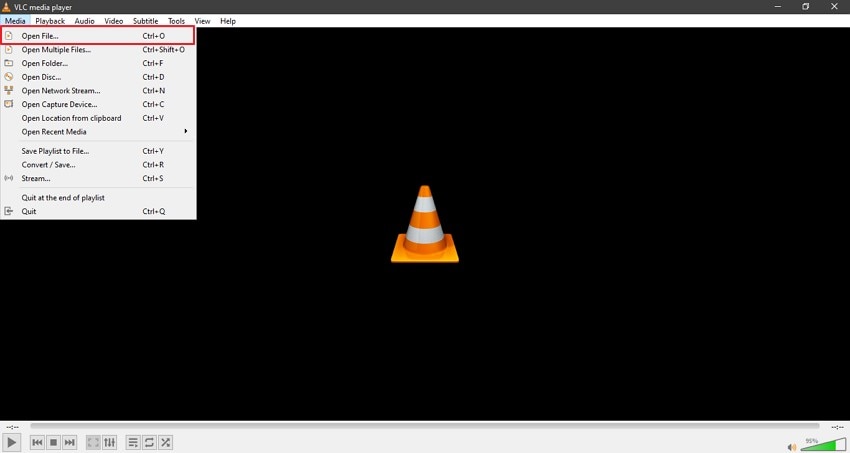
Paso 2: Desde la opción de abrir archivo, busca el video FLV desde tu computadora para reproducirlo y pulsa el botón "Abrir". Después, podrás ver fácilmente los videos FLV en VLC Media Player.
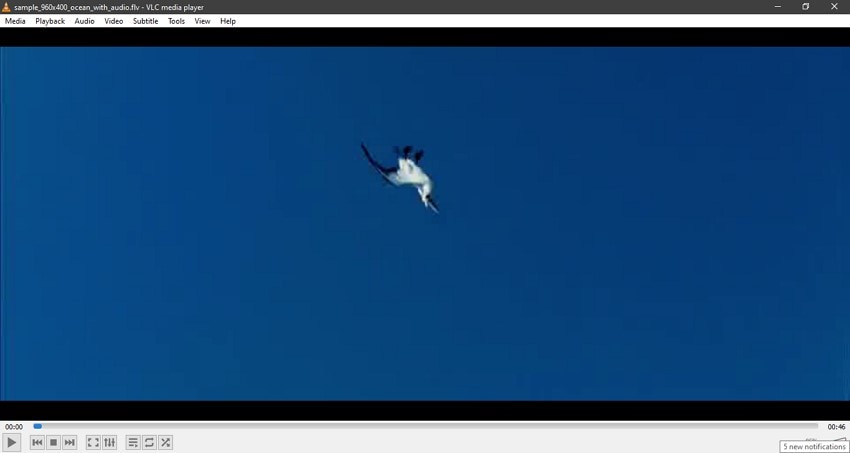
Parte 3: ¿Por Qué Adobe Ha Retirado su Soporte para el Formato de Archivo FLV?
El formato de archivo FLV obtuvo su reconocimiento a finales de los años 90, y pronto muchas plataformas utilizaron este formato para transmitir videos como YouTube, incluyendo Facebook y otros sitios.
Sin embargo, fue sustituido por el formato HTML5 y, finalmente, muchas plataformas, incluida Adobe, eliminaron Flash Player, lo que provocó la caída del formato FLV.
La principal causa de la eliminación de los archivos Flash fue el riesgo de seguridad, ya que los hackers podían robar fácilmente los datos de dichos archivos.
Con la aparición del formato HTML5, los sitios y plataformas en línea obtuvieron varios beneficios gracias a él. Por ejemplo, HTML5 puede funcionar fácilmente en todos los navegadores y no requiere complementos externos. Además, proporciona una gran seguridad y ofrece una buena velocidad de procesamiento, a diferencia del formato FLV.
Otra razón importante que funcionó como factor catalizador detrás de Flash Player fue la aparición del primer iPhone en 2007. Apple nunca mostró compatibilidad con Flash Player desde el principio, lo que hizo que muchas plataformas descartaran el formato de archivo FLV.
He aquí algunos detalles históricos de las famosas plataformas que descartan el contenido Flash:
- 2011: En este año, Adobe comenzó a hacer hincapié en el formato HTML5 para dispositivos móviles.
- 2015: Dado que el reproductor Flash consume una mayor cantidad de batería, Chrome ha decidido suprimir el contenido Flash para ahorrar más energía en las laptops y otros dispositivos.
- 2017: Facebook también ha optado por HTML5 este año para el contenido de tus juegos.
- 2019: Firefox también comenzó a abandonar Flash, causando una gran caída de los archivos FLV.
- 2020: Inicialmente, Microsoft trató de ejecutar el contenido de Flash, pero finalmente descartó el contenido de Flash de Internet Explorer y de Edge. Además, Adobe acabó retirando el apoyo a Flash Player y erradicó todo el contenido relacionado de las páginas web el 31 de diciembre de 2020
Parte 4: 2 Métodos para Convertir Efectivamente el Formato de Archivo FLV
En esta sección, conocerás los métodos en línea y sin conexión para convertir el formato de archivo FLV a otros formatos rápidamente.
Método 1: Online-Convert
Esta herramienta en línea se utiliza sobre todo para convertir múltiples formatos de archivo en otros formatos de origen conservando la buena calidad original. Puedes convertir el formato de archivo FLV a 3GP, MP4, AVI, MKV, MOV y otros utilizando esta plataforma.
Funciona como una herramienta conveniente porque puedes obtener instantáneamente los resultados en alta resolución a través de ella. A continuación, te ofrecemos unas instrucciones básicas para utilizar Online-Converter para la conversión de archivos FLV:
Paso 1: Primero, ve al sitio web de Online-Convert y abre el convertidor de video. Ahora, elige el formato de origen como MP4 de las opciones dadas para la conversión.
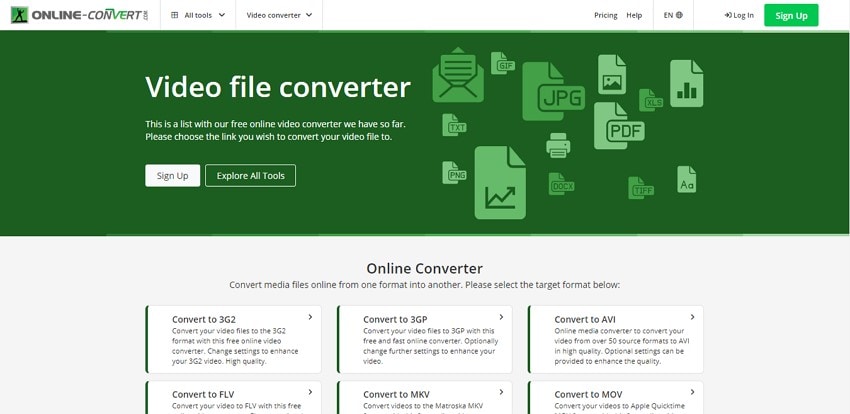
Paso 2: Ahora, pulsa el botón "Elegir archivo" y busca el video FLV de tu computadora que quieras convertir. También puedes ajustar las configuraciones opcionales para tu video, como el preajuste, la relación de aspecto y el tamaño del archivo desde la parte inferior. Una vez hecho esto, haz clic en el botón "Iniciar" y espera a que el proceso termine. Ahora, puedes guardar el archivo convertido en tu PC.
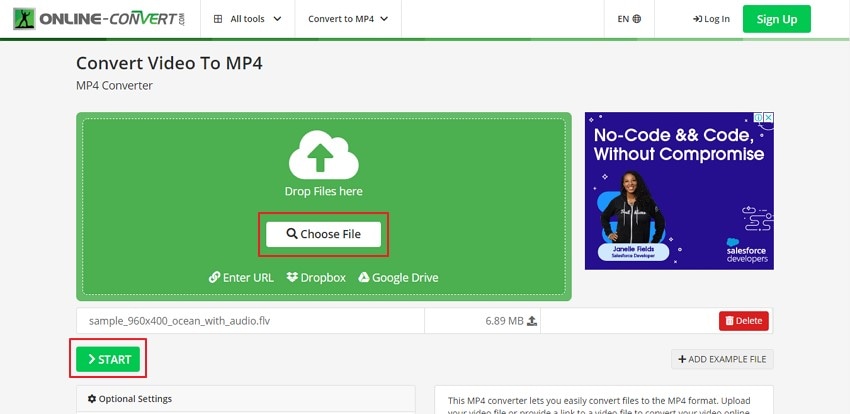
Método 2: Wondershare UniConverter
¿Quieres una herramienta definitiva para la conversión de video? Wondershare UniConverter viene con varias opciones para ayudarte a lograr los resultados deseados en cuestión de segundos. En esta herramienta sin conexión, no necesitarás una conexión a Internet y, aun así, podrás obtener resultados instantáneos al convertir múltiples archivos de video.
La interfaz agradable y fácil de usar de UniConverter ayuda a mejorar la calidad del video a través de sus características para que puedas obtener los máximos beneficios después de la conversión de archivos de video. Esta herramienta es compatible con todos los formatos de archivo de video y no te restringe con ninguna limitación como el tamaño del archivo o la calidad. Además, puedes leer sus directrices e instrucciones para convertir videos a otros formatos de origen.
Para facilitarte el trabajo, hemos enumerado unos sencillos pasos para convertir archivos FLV a través de Wondershare UniConverter:
Paso 1: Seleccionar el convertidor
Inicia la herramienta de UniConverter en tu sistema y abre su página de inicio. Elige la pestaña llamada "Convertidor" de las opciones dadas para continuar.
![]()
Paso 2: Añadir el archivo FLV
Sube el archivo FLV haciendo clic en la opción "Añadir archivos" y busca el archivo desde tu escritorio. Después de cargar, selecciona la pestaña "Formato de salida" y ve a la pestaña "Video". Elige cualquier formato de origen para convertirlo.
![]()
Paso 3: Hacer clic para convertir
Una vez hecha la configuración, haz clic en "Conversión de alta velocidad" y ve a la opción "Ubicación del archivo". Desde esta opción, decide la ubicación del archivo convertido. Ahora, haz clic en el botón "Convertir", y el proceso comenzará. Una vez realizado el proceso, recibirás un mensaje de éxito en tu pantalla. Después, puedes ver el archivo convertido accediendo a la pestaña "Finalizado".
![]()
Parte 5: Preguntas Frecuentes
1. ¿Qué hay que saber sobre Flash?
Flash es comúnmente conocido como un producto de Adobe y tiene una gran popularidad en sitios en línea como YouTube y Facebook. Inicialmente, Flash se utilizaba para elaborar animaciones y también permitía a los usuarios alcanzar las herramientas avanzadas para la creación de videos. Además, los usuarios de Flash debían utilizar complementos adicionales para navegar sin problemas. De ahí que los videos en Flash fueran ampliamente utilizados y creados por desarrolladores y profesionales para múltiples propósitos.
2. ¿Existe algún otro formato de archivo flash que no sea FLV?
Sí, además del formato de archivo FLV, había otros archivos Flash como F4V y SWF. F4V era similar al archivo FLV. Por su parte, el formato SWF se desarrolló especialmente para el reproductor "Shockwave File" y se utilizó para gráficos animados.
3. ¿Cuáles son los inconvenientes del uso de Flash?
La mayor desventaja de Flash eran los problemas de seguridad a los que se enfrentaban muchos usuarios y plataformas en línea. Empresas como Apple y Linux no admitían Flash porque consumía un elevado uso de la CPU. Además, los usuarios debían utilizar una alternativa para reproducir videos de alta definición, ya que Flash no contaba con códecs avanzados. Además, Flash utiliza el complemento Adobe Flash Player para funcionar, lo que hace que muchos navegadores descarten Flash.
Conclusión
El formato de archivo FLV era uno de los formatos de video más populares y utilizados, pero finalmente fue descontinuado por las principales plataformas debido a sus inconvenientes internos. Si todavía tienes algún archivo FLV, puedes convertirlo con los métodos auténticos descritos en este artículo. Para obtener resultados instantáneos y precisos, UniConverter es la mejor recomendación.
Para Windows XP/Vista/7/8/10/11
Para macOS X 10.10 - macOS 13

